Los relojes y pulseras de Amazfit se han ganado un hueco en el mundo de los wearables a base de relación calidad-precio. Recientemente, la compañía renovó parte de su catálogo con el nuevo Amazfit Bip 2 y el Amazfit Smart Watch 2. No obstante, hasta que lleguen a España, los modelos actuales siguen siendo el Amazfit Bip, Amazfit Cor, Amazfit Pace y Amazfit Stratos.
Para los poseedores de alguna de estas propuestas, traemos los métodos para cambiar los watchfaces, y poder así cambiar la interfaz de los dispositivos a nuestro gusto. En algunos casos podremos hacerlo desde el propio teléfono, aunque en otros será necesario recurrir al PC.
Amazfit Bip, Amazfit Bip 2 y, Amazfit GTS y Amazfit Cor

El método más sencillo para instalar watchfaces personalizados en el Amazfit Bip, GTS y Amazfit Core es hacerlo a través de aplicaciones. Si utilizamos un dispositivo con Android, nuestra mejor recomendación es usar Gadgetbridge, una sencillísima aplicación que nos permitirá tener un instalador de watchfaces personalizados en nuestro reloj. En el caso de que usemos un iPhone, podemos utilizar la aplicación Amaztools.
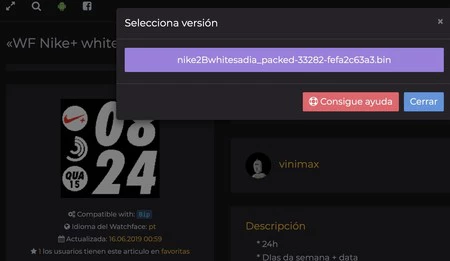
Para descargar los watchfaces no tenemos más que ir a la sección del Amazfit Bip en la página Amazfitwatchfaces, y descargar el archivo que queramos. Este archivo tendrá una extensión .bin, y no tendremos más que pulsar sobre él para que las aplicaciones que hemos descargado lo abran y empiecen a instalarlo.
Nuestra recomendación para que puedas tener a mano todos los watchfaces que quieras, es que guardes los archivos .bin en Telegram, alguna carpeta de archivos de tu teléfono, o donde te sea más cómodo para tenerlos a mano. Este método no reemplaza los watchfaces de la galería stock, por lo que cada vez que los cambies, será necesario volver a instalarlos para tenerlos de nuevo.
Amazfit Verge, Amazfit Stratos y Amazfit Pace

A diferencia del Amazfit Bip, la línea Verge, Stratos y Pace de Amazfit se enfoca en ofrecer una experiencia de smartwatch (el Bip está más enfocado a pulsera cuantificadora, aunque su diseño se el de un reloj). Esto implica que lo tenemos más sencillo para acceder a las carpetas del sistema operativo de estos relojes, por lo que podemos añadir watchfaces simplemente arrastrándolos hacia dichas carpetas.
De este modo, no tenemos más que descargar los watchfaces en formato .wtf en nuestro ordenador, conectar cualquiera de los tres relojes, y arrastrar los archivos a la carpeta watchfaces. No será necesario reiniciar el reloj ni hacer nada más, los watchfaces aparecerán directamente en el reloj.

En el caso de los watchfaces más personalizados y completos estarán en formato APK. Para instalarlos, descargamos APKPure en nuestro PC, conectamos nuestro reloj al PC, y tan solo tenemos que pulsar en instalar APK con el reloj conectado.
En en el caso de que utilicemos macOS, utilizaremos ApkInstaller. Al igual que en PC, es necesario conectar nuestro reloj al Mac. Abrimos la aplicación APKInstaller, en la que no tendremos más que abrir los archivos APK que hayamos bajado o arrastrarlos a la app. Al hacer una de estas dos cosas, ya tendremos instalado el watchface en formato APK.







Ver 2 comentarios